Rilevamento anomalie
SI APPLICA A: servizio Power BI per i consumer
servizio Power BI per progettisti e sviluppatori
Power BI Desktop
richiede una licenza Pro o Premium
Il rilevamento anomalie consente di migliorare i grafici a linee rilevando automaticamente le anomalie nei dati delle serie temporali. Fornisce anche spiegazioni per le anomalie utili per l'analisi della causa radice. Con solo un paio di clic, è possibile trovare facilmente informazioni dettagliate senza slicing e dicing dei dati. È possibile creare e visualizzare anomalie sia in Power BI Desktop che in servizio Power BI. I passaggi e le illustrazioni in questo articolo provengono da Power BI Desktop.
Nota
Questo video potrebbe usare versioni precedenti di Power BI Desktop o il servizio Power BI.
Attività iniziali
Questa esercitazione usa i dati di vendita online per vari prodotti. Per seguire questa esercitazione, scaricare il file di esempio di uno scenario di vendita online.
È possibile abilitare il rilevamento anomalie selezionando il grafico e selezionando Trova anomalie nel riquadro analisi.
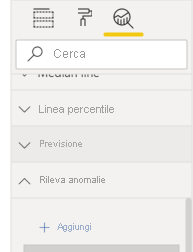
Ad esempio, questo grafico mostra ricavi nel tempo. L'aggiunta del rilevamento anomalie arricchisce automaticamente il grafico con anomalie e l'intervallo previsto di valori. Quando un valore esce da questo limite previsto, viene contrassegnato come anomalia. Per altre informazioni sull'algoritmo Rilevamento anomalie, vedere questo blog tecnico.
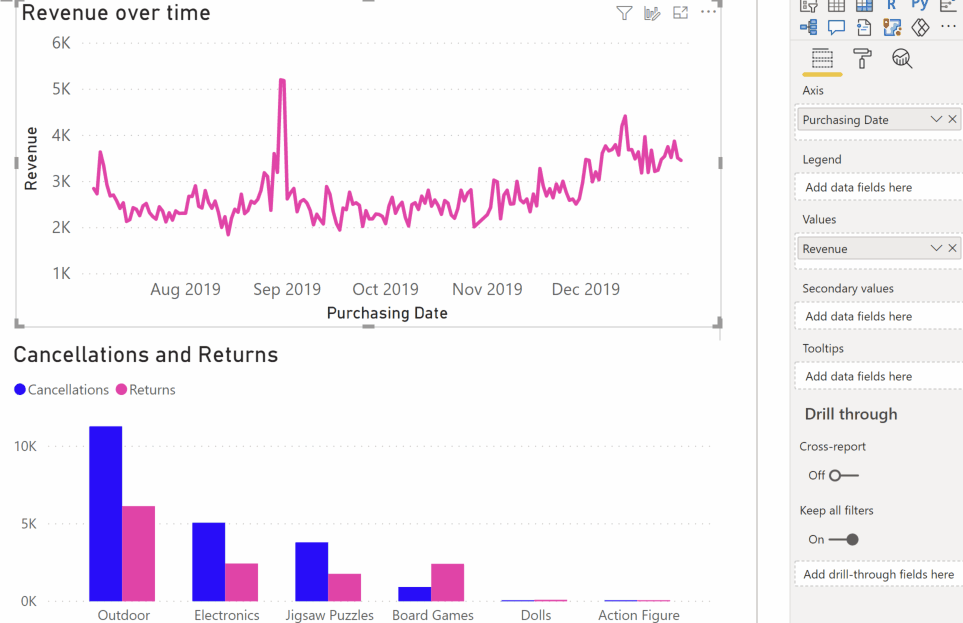
Anomalie del formato
Questa esperienza è altamente personalizzabile. È possibile formattare la forma, le dimensioni e il colore dell'anomalia, nonché il colore, lo stile e la trasparenza dell'intervallo previsto. È anche possibile configurare il parametro dell'algoritmo. Se si aumenta la sensibilità, l'algoritmo è più sensibile alle modifiche apportate ai dati. In tal caso, anche una leggera deviazione viene contrassegnata come anomalia. Se si riduce la sensibilità, l'algoritmo è più selettivo su ciò che considera un'anomalia.
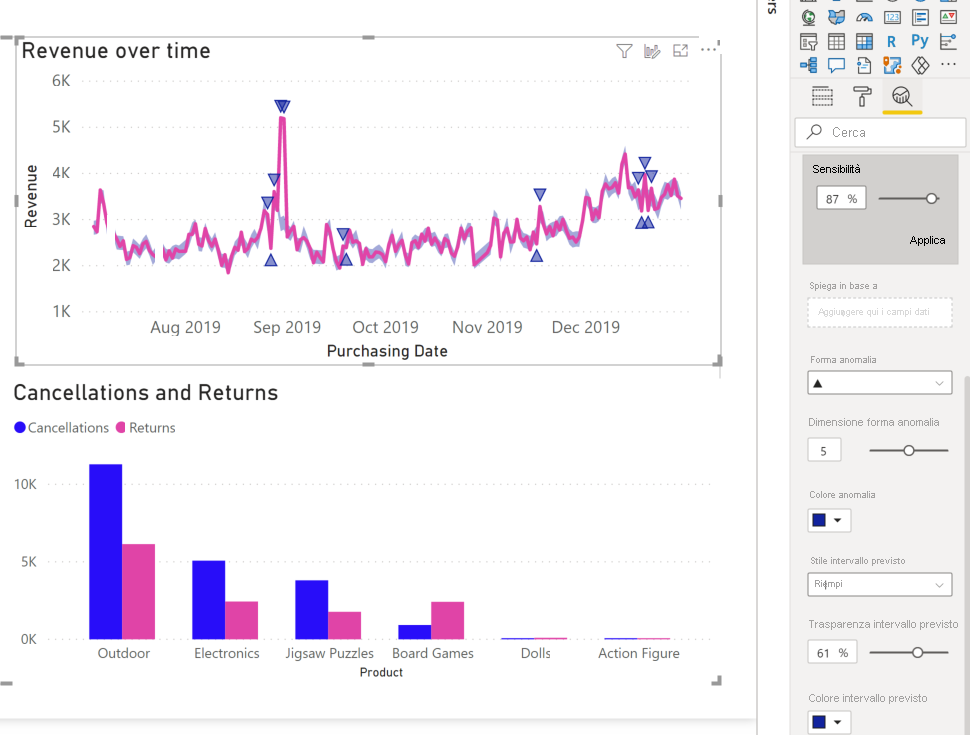
Spiegazioni
Oltre a rilevare anomalie, è anche possibile spiegare automaticamente le anomalie nei dati. Quando si seleziona l'anomalia, Power BI esegue un'analisi tra campi nel modello di dati per individuare le possibili spiegazioni. Fornisce una spiegazione in linguaggio naturale dell'anomalia e i fattori associati a tale anomalia, ordinati in base alla sua forza esplicativa. Qui vedo che il 30 agosto, Revenue era $5187, che è al di sopra dell'intervallo previsto di $2447 a $3423. È possibile aprire le schede in questo riquadro per visualizzare altri dettagli della spiegazione.
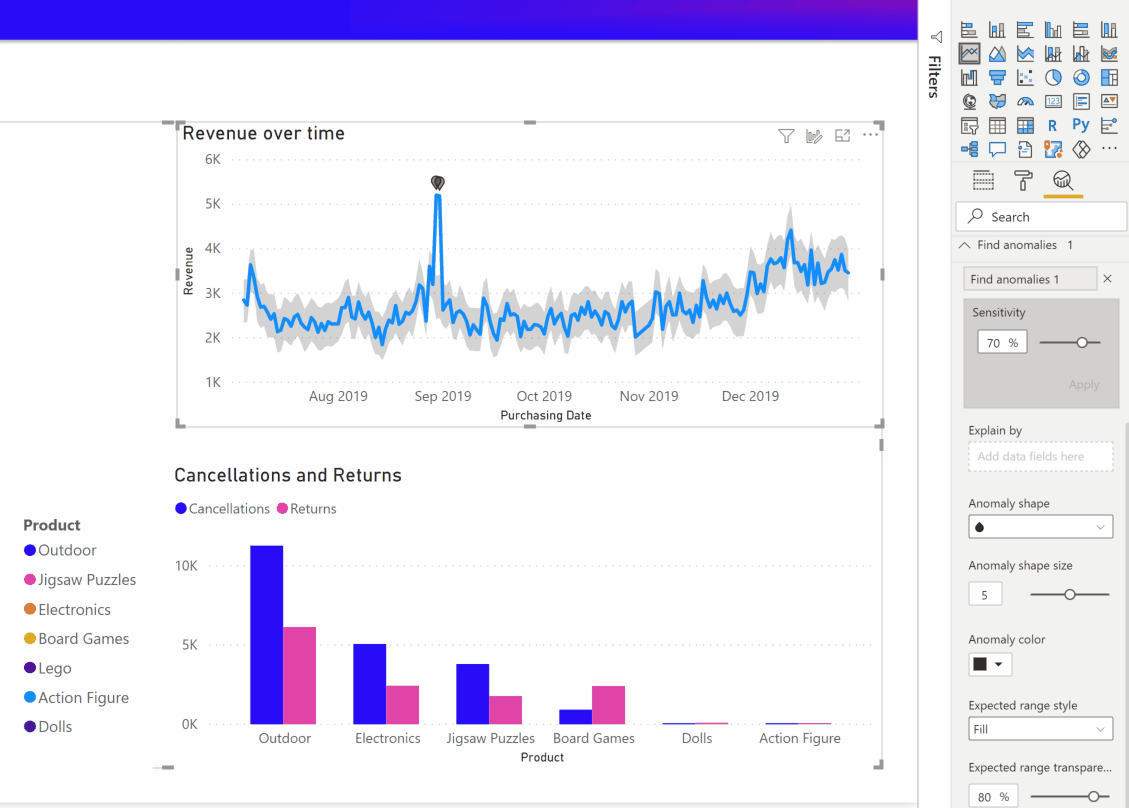
Configurare le spiegazioni
È anche possibile controllare i campi utilizzati per l'analisi. Ad esempio, trascinando Seller e City nell'area Spiega per campo, Power BI limita l'analisi solo a tali campi. In questo caso, l'anomalia il 31 agosto sembra essere associata a un particolare venditore e a determinate città. In questo caso, il venditore "Fabrikam" ha un punto di forza del 99%. Power BI calcola la forza come rapporto della deviazione dal valore previsto, se filtrato in base alla dimensione alla deviazione nel valore totale. Ad esempio, si tratta del rapporto tra il valore effettivo meno previsto, tra la serie temporale del componente Fabrikam e l'aggregazione time series complessiva Revenue per il punto di anomalia. L'apertura di questa scheda mostra l'oggetto visivo con un picco dei ricavi per questo venditore il 31 agosto. Usare l'opzione Aggiungi al report per aggiungere questo oggetto visivo alla pagina.
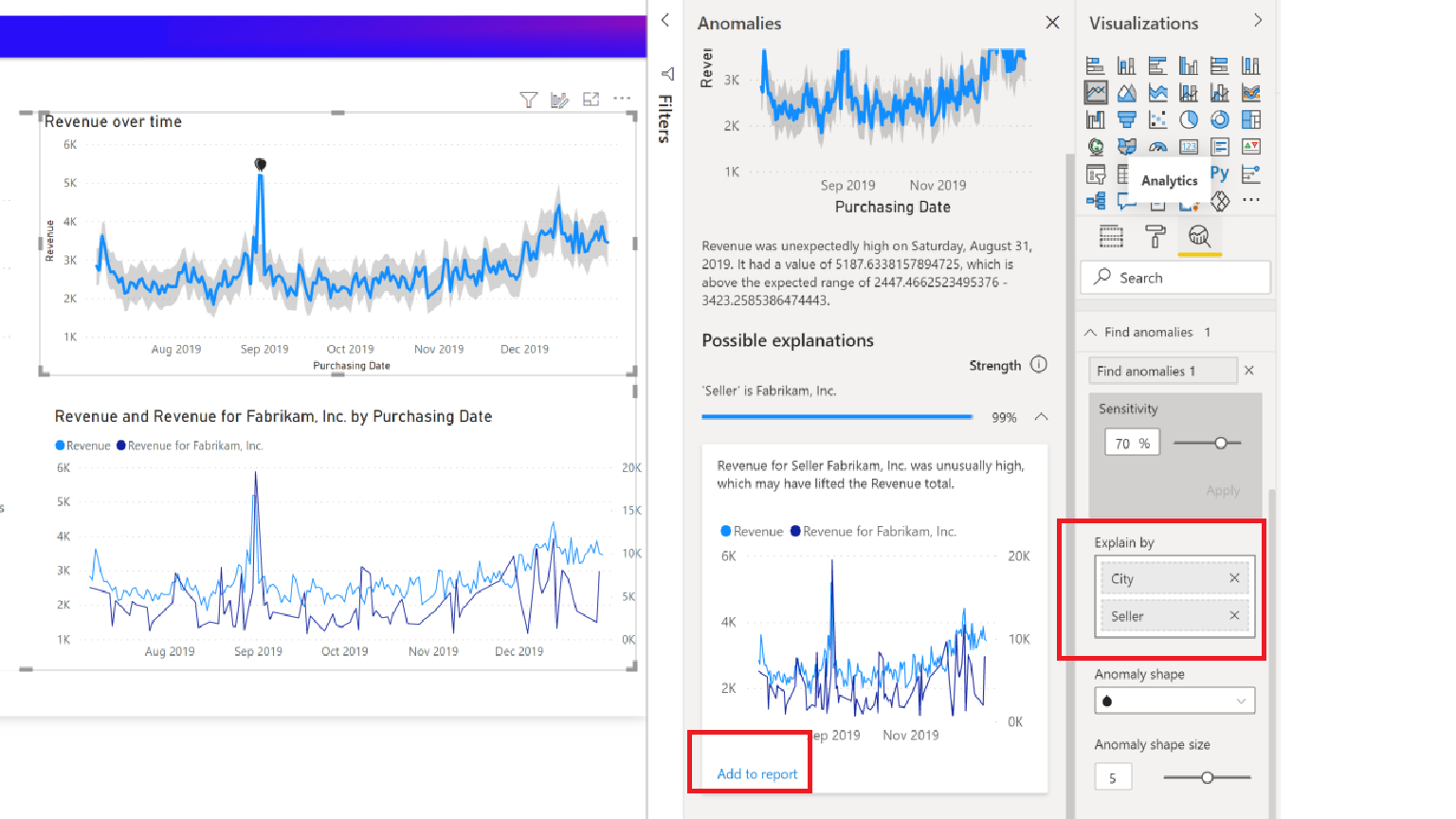
Considerazioni e limitazioni
- Il rilevamento anomalie è supportato solo per gli oggetti visivi grafico a linee contenenti i dati delle serie temporali nel campo Asse.
- Il rilevamento anomalie non è supportato con legende, più valori o valori secondari nell'oggetto visivo grafico a linee.
- Il rilevamento anomalie richiede almeno quattro punti dati.
- Le linee previsione/Min/Max/Average/ Median/Percentile non funzionano con il rilevamento anomalie.
- Direct Query su origine dati SAP, Server di report di Power BI, Live Connessione ion in Azure Analysis Services e SQL Server Analysis Services non sono supportati.
- Le spiegazioni delle anomalie non funzionano con le opzioni "Mostra valore con nome".
- Il drill-down per passare al livello successivo nella gerarchia non è supportato.
Contenuto correlato
Per altre informazioni sull'algoritmo che esegue il rilevamento anomalie, vedere il post di Tony Xing sull'algoritmo SR-CNN in Azure Rilevamento anomalie
Commenti e suggerimenti
Presto disponibile: Nel corso del 2024 verranno gradualmente disattivati i problemi di GitHub come meccanismo di feedback per il contenuto e ciò verrà sostituito con un nuovo sistema di feedback. Per altre informazioni, vedere https://aka.ms/ContentUserFeedback.
Invia e visualizza il feedback per